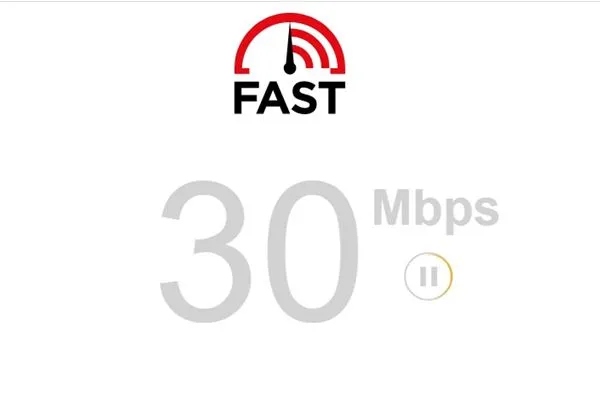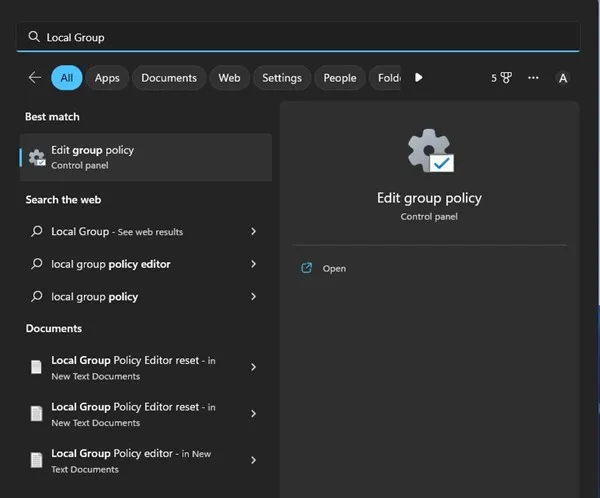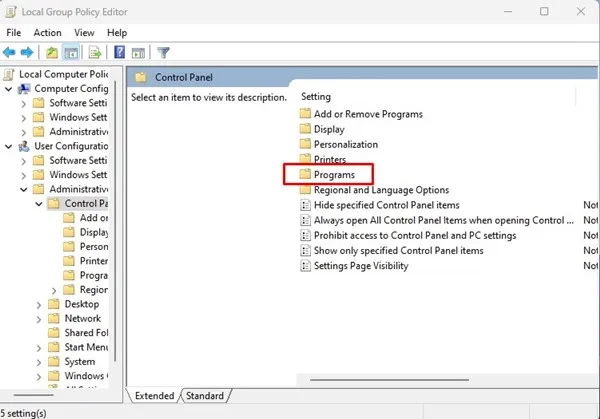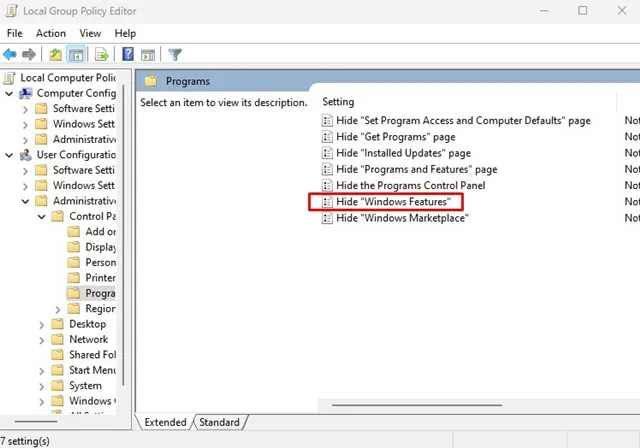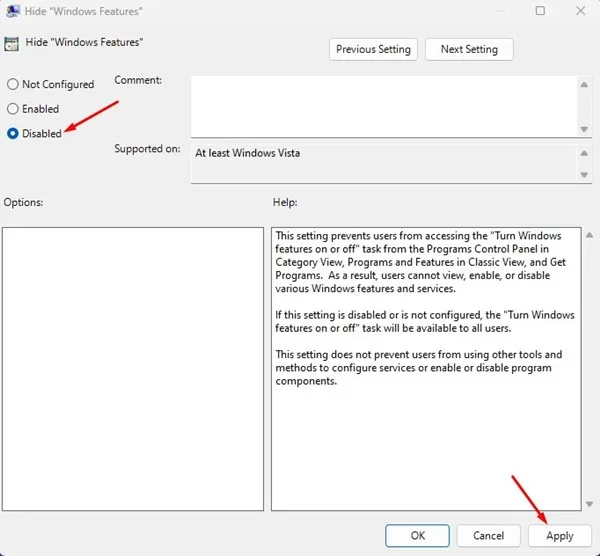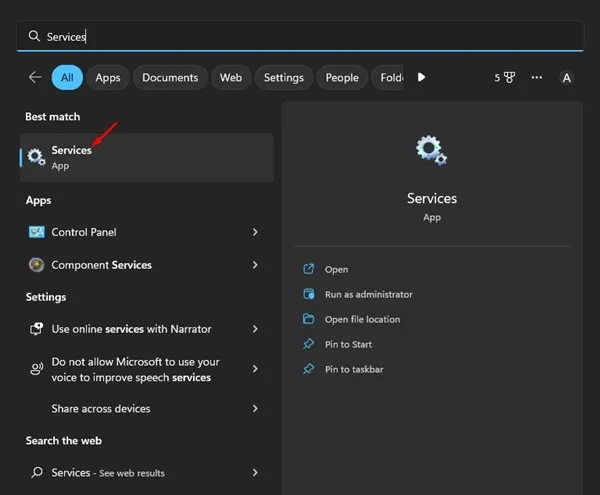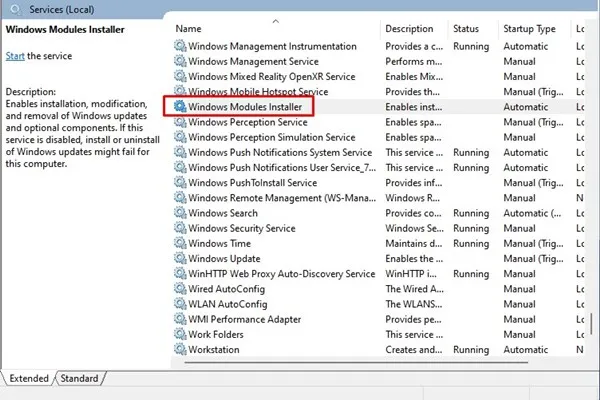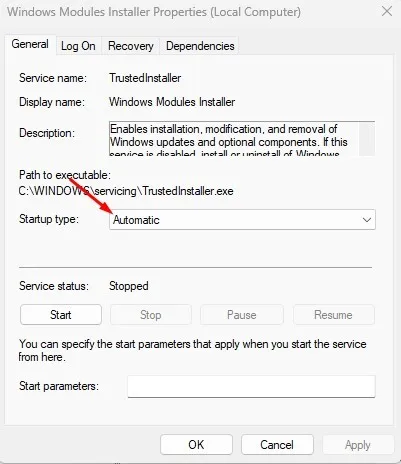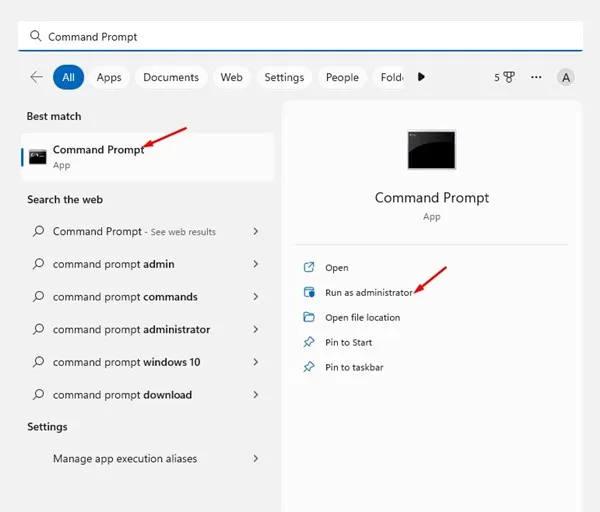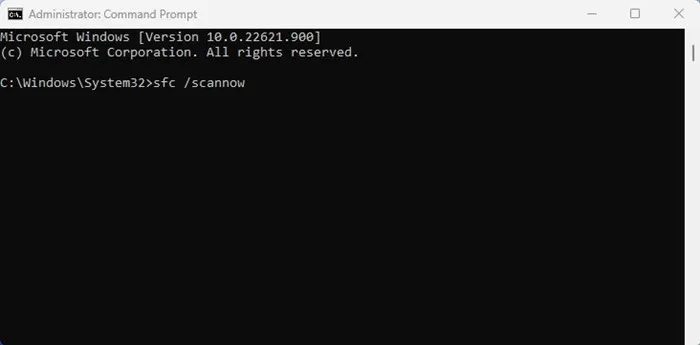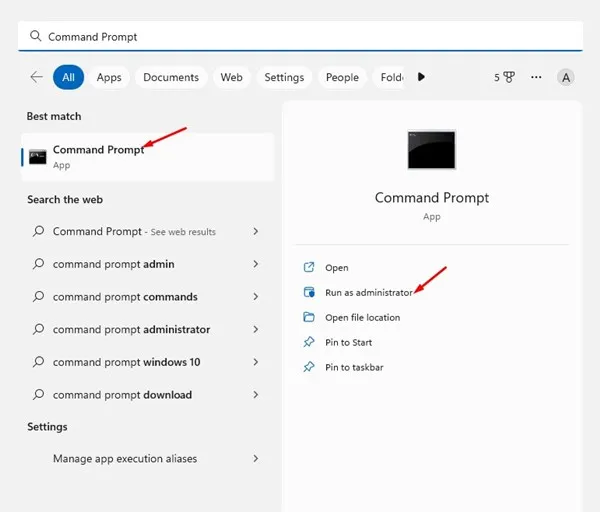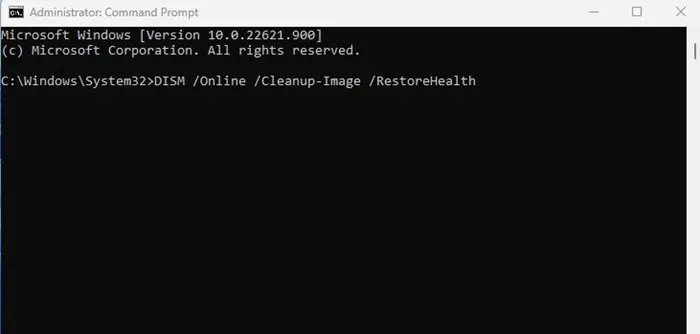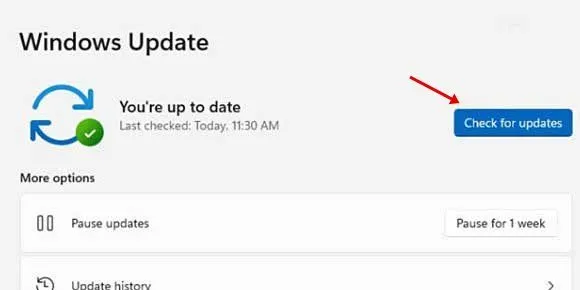ਵਿੰਡੋਜ਼ ਉਪਭੋਗਤਾ ਵਿਕਲਪਿਕ ਵਿਸ਼ੇਸ਼ਤਾਵਾਂ ਤੋਂ ਬਹੁਤ ਜਾਣੂ ਹੋ ਸਕਦੇ ਹਨ। ਵਿਕਲਪਿਕ ਵਿਸ਼ੇਸ਼ਤਾਵਾਂ ਅਸਲ ਵਿੱਚ ਫੰਕਸ਼ਨ ਹਨ ਜੋ ਤੁਸੀਂ ਚਾਹੋ ਤਾਂ ਸਮਰੱਥ ਕਰ ਸਕਦੇ ਹੋ। ਹਾਲਾਂਕਿ Windows 11 ਦੀਆਂ ਜ਼ਿਆਦਾਤਰ ਵਿਕਲਪਿਕ ਵਿਸ਼ੇਸ਼ਤਾਵਾਂ ਦਾ ਉਦੇਸ਼ ਪਾਵਰ ਉਪਭੋਗਤਾਵਾਂ ਅਤੇ IT ਪ੍ਰਸ਼ਾਸਕਾਂ ਲਈ ਹੈ, ਕੁਝ ਵਿਸ਼ੇਸ਼ਤਾਵਾਂ ਨਿਯਮਤ ਉਪਭੋਗਤਾਵਾਂ ਲਈ ਉਪਯੋਗੀ ਹੋ ਸਕਦੀਆਂ ਹਨ।
ਉਦਾਹਰਨ ਲਈ, ਇੱਕ ਆਟੋ HDR ਵਿਸ਼ੇਸ਼ਤਾ ਹੈ ਜੋ ਗੇਮਿੰਗ ਵਿੱਚ ਉਪਯੋਗੀ ਹੋ ਸਕਦੀ ਹੈ, ਇੱਕ ਵਾਇਰਲੈੱਸ ਪ੍ਰੋਜੈਕਸ਼ਨ ਵਿਸ਼ੇਸ਼ਤਾ ਜੋ ਤੁਹਾਨੂੰ ਤੁਹਾਡੇ ਫ਼ੋਨ ਦੀ ਸਕ੍ਰੀਨ ਨੂੰ ਕੰਪਿਊਟਰ 'ਤੇ ਕਾਸਟ ਕਰਨ ਦੀ ਇਜਾਜ਼ਤ ਦਿੰਦੀ ਹੈ, ਆਦਿ। ਵਿੰਡੋਜ਼ 11 'ਤੇ ਵਿਕਲਪਿਕ ਵਿਸ਼ੇਸ਼ਤਾਵਾਂ ਨੂੰ ਸਮਰੱਥ ਕਰਕੇ ਤੁਸੀਂ ਬਹੁਤ ਸਾਰੀਆਂ ਚੀਜ਼ਾਂ ਕਰ ਸਕਦੇ ਹੋ।
ਅਸੀਂ ਪਹਿਲਾਂ ਹੀ ਵਿਕਲਪਿਕ ਵਿੰਡੋਜ਼ ਵਿਸ਼ੇਸ਼ਤਾਵਾਂ ਨੂੰ ਜੋੜਨ ਜਾਂ ਹਟਾਉਣ ਲਈ ਕਦਮ ਦਰ ਕਦਮ ਗਾਈਡ ਸਾਂਝੀ ਕਰ ਚੁੱਕੇ ਹਾਂ। ਹਾਲਾਂਕਿ, ਹਾਲ ਹੀ ਵਿੱਚ ਬਹੁਤ ਸਾਰੇ ਉਪਭੋਗਤਾਵਾਂ ਨੇ ਰਿਪੋਰਟ ਕੀਤੀ ਹੈ ਕਿ Windows 11 ਉਹਨਾਂ ਨੂੰ ਵਿਕਲਪਿਕ ਵਿਸ਼ੇਸ਼ਤਾਵਾਂ ਨੂੰ ਸਥਾਪਿਤ ਕਰਨ ਦੀ ਇਜਾਜ਼ਤ ਨਹੀਂ ਦੇਵੇਗਾ।
ਉਪਭੋਗਤਾਵਾਂ ਨੇ ਦੱਸਿਆ ਕਿ ਵਿੰਡੋਜ਼ 11 ਵਿਕਲਪਿਕ ਵਿਸ਼ੇਸ਼ਤਾਵਾਂ ਨੂੰ ਜੋੜਦੇ ਸਮੇਂ ਇੱਕ ਗਲਤੀ ਪ੍ਰਦਰਸ਼ਿਤ ਕਰਦਾ ਹੈ। ਭਾਵੇਂ ਗਲਤੀ ਦਿਖਾਈ ਨਹੀਂ ਦਿੰਦੀ, Windows 11 ਇੱਕ ਵਿਕਲਪਿਕ ਵਿਸ਼ੇਸ਼ਤਾ ਜੋੜਨ ਵਿੱਚ ਬਹੁਤ ਸਮਾਂ ਲੈ ਰਿਹਾ ਹੈ। ਇਸ ਤਰ੍ਹਾਂ, ਜੇ ਤੁਸੀਂ ਵੀ ਉਸੇ ਸਮੱਸਿਆ ਨਾਲ ਨਜਿੱਠ ਰਹੇ ਹੋ, ਤਾਂ ਲੇਖ ਪੜ੍ਹਨਾ ਜਾਰੀ ਰੱਖੋ.
ਵਿੰਡੋਜ਼ 11 ਵਿੱਚ ਸਥਾਪਤ ਨਹੀਂ ਕੀਤੀਆਂ ਵਿਕਲਪਿਕ ਵਿਸ਼ੇਸ਼ਤਾਵਾਂ ਨੂੰ ਠੀਕ ਕਰੋ
ਇਹ ਲੇਖ ਠੀਕ ਕਰਨ ਲਈ ਕੁਝ ਵਧੀਆ ਅਤੇ ਟੈਸਟ ਕੀਤੇ ਤਰੀਕਿਆਂ ਨੂੰ ਸਾਂਝਾ ਕਰਨ ਜਾ ਰਿਹਾ ਹੈ ਵਿਕਲਪਿਕ ਵਿਸ਼ੇਸ਼ਤਾਵਾਂ ਜੋ ਵਿੰਡੋਜ਼ 11 ਵਿੱਚ ਸਥਾਪਤ ਨਹੀਂ ਹਨ . ਤਰੀਕੇ ਬਹੁਤ ਆਸਾਨ ਹਨ. ਜਿਵੇਂ ਜ਼ਿਕਰ ਕੀਤਾ ਗਿਆ ਹੈ ਉਹਨਾਂ ਦੀ ਪਾਲਣਾ ਕਰੋ। ਆਓ ਸ਼ੁਰੂ ਕਰੀਏ।
1. ਆਪਣੇ ਕੰਪਿਊਟਰ ਨੂੰ ਰੀਸਟਾਰਟ ਕਰੋ
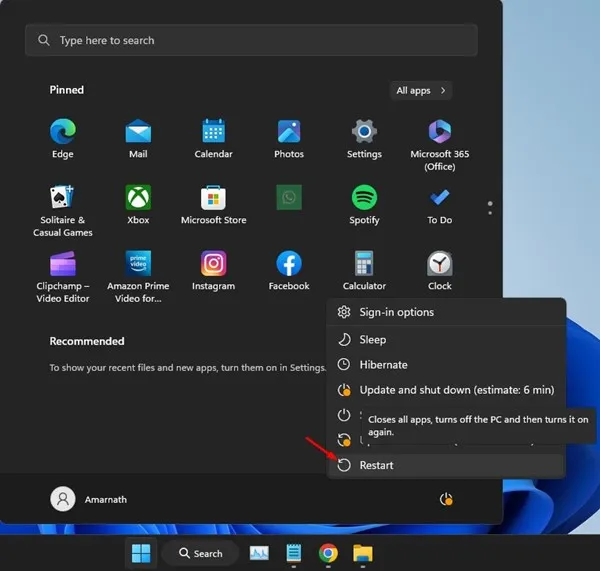
ਨਾਲ ਨਾਲ, ਜੇ ਇਹ ਹੈ Windows 11 ਇੱਕ ਵਿਕਲਪਿਕ ਵਿਸ਼ੇਸ਼ਤਾ ਨੂੰ ਸਥਾਪਤ ਕਰਨ ਵਿੱਚ ਲੰਮਾ ਸਮਾਂ ਲੈਂਦਾ ਹੈ ਜਾਂ ਜੇਕਰ ਇਹ ਤੁਹਾਨੂੰ ਇੱਕ ਗਲਤੀ ਸੁਨੇਹਾ ਦਿਖਾਉਂਦਾ ਹੈ, ਤਾਂ ਇਹ ਸਿਫਾਰਸ਼ ਕੀਤੀ ਜਾਂਦੀ ਹੈ ਕਿ ਤੁਸੀਂ ਆਪਣੇ ਕੰਪਿਊਟਰ ਨੂੰ ਮੁੜ ਚਾਲੂ ਕਰੋ।
ਵਿੰਡੋਜ਼ 11 ਨੂੰ ਵਿਕਲਪਿਕ ਵਿਸ਼ੇਸ਼ਤਾਵਾਂ ਨੂੰ ਸਥਾਪਿਤ ਕਰਨ ਤੋਂ ਰੋਕਣ ਵਿੱਚ ਇੱਕ ਬੱਗ ਹੋ ਸਕਦਾ ਹੈ। ਨਾਲ ਹੀ, ਬੈਕਗ੍ਰਾਊਂਡ ਵਿੱਚ ਚੱਲ ਰਹੀਆਂ ਐਪਾਂ ਅਤੇ ਪ੍ਰਕਿਰਿਆਵਾਂ ਹੋ ਸਕਦੀਆਂ ਹਨ ਜੋ ਵਿਕਲਪਿਕ ਵਿਸ਼ੇਸ਼ਤਾ ਸਥਾਪਨਾ ਪ੍ਰਕਿਰਿਆ ਵਿੱਚ ਦਖਲ ਦਿੰਦੀਆਂ ਹਨ।
ਇਸ ਲਈ, ਹੇਠਾਂ ਦਿੱਤੇ ਤਰੀਕਿਆਂ ਦੀ ਕੋਸ਼ਿਸ਼ ਕਰਨ ਤੋਂ ਪਹਿਲਾਂ, ਆਪਣੇ ਕੰਪਿਊਟਰ ਨੂੰ ਮੁੜ ਚਾਲੂ ਕਰੋ. ਰੀਬੂਟ ਕਰਨ ਤੋਂ ਬਾਅਦ, ਵਿਕਲਪਿਕ ਵਿਸ਼ੇਸ਼ਤਾ ਨੂੰ ਦੁਬਾਰਾ ਸ਼ਾਮਲ ਕਰੋ।
2. ਜਾਂਚ ਕਰੋ ਕਿ ਕੀ ਤੁਹਾਡਾ ਇੰਟਰਨੈੱਟ ਕੰਮ ਕਰ ਰਿਹਾ ਹੈ
ਜੇਕਰ Windows 11 ਵਿਕਲਪਿਕ ਵਿਸ਼ੇਸ਼ਤਾਵਾਂ ਨੂੰ ਸਥਾਪਿਤ ਨਹੀਂ ਕਰ ਸਕਦਾ ਹੈ, ਤਾਂ ਇਹ ਤੁਹਾਡੇ ਇੰਟਰਨੈਟ ਕਨੈਕਸ਼ਨ ਦੀ ਜਾਂਚ ਕਰਨ ਦਾ ਸਮਾਂ ਹੈ। ਇਹ ਨੋਟ ਕਰਨਾ ਮਹੱਤਵਪੂਰਨ ਹੈ ਕਿ Windows 11 ਤੁਹਾਡੀ ਡਿਵਾਈਸ 'ਤੇ ਵਿਕਲਪਿਕ ਵਿਸ਼ੇਸ਼ਤਾਵਾਂ ਨੂੰ ਡਾਊਨਲੋਡ ਅਤੇ ਸਥਾਪਿਤ ਕਰਨ ਲਈ ਇੱਕ ਇੰਟਰਨੈਟ ਕਨੈਕਸ਼ਨ 'ਤੇ ਨਿਰਭਰ ਕਰਦਾ ਹੈ।
ਇਸ ਤਰ੍ਹਾਂ, ਇਹ ਬਹੁਤ ਮਹੱਤਵਪੂਰਨ ਹੈ ਕਿ ਇੰਸਟਾਲੇਸ਼ਨ ਦੌਰਾਨ ਤੁਹਾਡੇ ਕੋਲ ਇੱਕ ਕਿਰਿਆਸ਼ੀਲ ਅਤੇ ਸਥਿਰ ਇੰਟਰਨੈਟ ਕਨੈਕਸ਼ਨ ਹੈ। ਤੁਸੀਂ ਇਹ ਪੁਸ਼ਟੀ ਕਰਨ ਲਈ ਟਾਸਕ ਮੈਨੇਜਰ ਵਿੱਚ ਨੈੱਟਵਰਕ ਟੈਬ ਦੀ ਜਾਂਚ ਕਰ ਸਕਦੇ ਹੋ ਕਿ ਇੰਟਰਨੈੱਟ ਕੰਮ ਕਰ ਰਿਹਾ ਹੈ ਜਾਂ ਨਹੀਂ।
ਵਿਕਲਪਕ ਤੌਰ 'ਤੇ, ਤੁਸੀਂ ਆਪਣਾ ਵੈਬ ਬ੍ਰਾਊਜ਼ਰ ਖੋਲ੍ਹ ਸਕਦੇ ਹੋ ਅਤੇ ਜਾ ਸਕਦੇ ਹੋ ਤੇਜ.ਕਾੱਮ . ਸਾਈਟ ਤੁਹਾਨੂੰ ਪਿੰਗ ਦੇ ਨਾਲ ਮੌਜੂਦਾ ਇੰਟਰਨੈਟ ਸਪੀਡ ਦਿਖਾਏਗੀ। ਤੁਸੀਂ ਹੋਰ ਸਪੀਡ ਟੈਸਟ ਵੈੱਬਸਾਈਟਾਂ ਦੀ ਵਰਤੋਂ ਵੀ ਕਰ ਸਕਦੇ ਹੋ, ਪਰ fast.com ਇੱਕ ਬਿਹਤਰ ਅਤੇ ਬਹੁਤ ਸਹੀ ਵਿਕਲਪ ਹੈ।
3. ਸਮੂਹ ਨੀਤੀ ਸੈਟਿੰਗਾਂ ਨੂੰ ਸੋਧੋ
ਜੇਕਰ "ਵਿੰਡੋਜ਼ ਵਿਸ਼ੇਸ਼ਤਾਵਾਂ ਨੂੰ ਲੁਕਾਓ" ਨੀਤੀ ਕਿਰਿਆਸ਼ੀਲ ਹੈ, ਤਾਂ ਤੁਹਾਨੂੰ ਵਿਕਲਪਿਕ ਵਿਸ਼ੇਸ਼ਤਾਵਾਂ ਨਹੀਂ ਮਿਲਣਗੀਆਂ। ਭਾਵੇਂ ਤੁਸੀਂ ਇਸਨੂੰ ਲੱਭ ਸਕਦੇ ਹੋ, ਤੁਹਾਨੂੰ ਇਸਨੂੰ ਸਥਾਪਤ ਕਰਨ ਵਿੱਚ ਸਮੱਸਿਆਵਾਂ ਹੋਣਗੀਆਂ। ਇਸ ਲਈ, ਤੁਹਾਨੂੰ ਵਿੰਡੋਜ਼ 11 ਨੂੰ ਸਥਾਪਿਤ ਨਾ ਕਰਨ ਵਾਲੀਆਂ ਵਿਕਲਪਿਕ ਵਿਸ਼ੇਸ਼ਤਾਵਾਂ ਨੂੰ ਠੀਕ ਕਰਨ ਲਈ "ਵਿੰਡੋਜ਼ ਵਿਸ਼ੇਸ਼ਤਾਵਾਂ ਨੂੰ ਲੁਕਾਓ" ਨੀਤੀ ਦੀ ਜਾਂਚ ਅਤੇ ਅਯੋਗ ਕਰਨ ਦੀ ਲੋੜ ਹੈ।
1. ਪਹਿਲਾਂ, ਵਿੰਡੋਜ਼ 11 ਖੋਜ ਅਤੇ ਟਾਈਪ 'ਤੇ ਕਲਿੱਕ ਕਰੋ ਸਥਾਨਕ ਗਰੁੱਪ ਨੀਤੀ ਐਡੀਟਰ . ਅੱਗੇ, ਮੇਲ ਖਾਂਦੇ ਨਤੀਜਿਆਂ ਦੀ ਸੂਚੀ ਵਿੱਚੋਂ ਸਥਾਨਕ ਸਮੂਹ ਨੀਤੀ ਸੰਪਾਦਕ ਨੂੰ ਖੋਲ੍ਹੋ।
2. ਜਦੋਂ ਸਥਾਨਕ ਸਮੂਹ ਨੀਤੀ ਸੰਪਾਦਕ ਖੁੱਲ੍ਹਦਾ ਹੈ, ਤਾਂ ਇਸ ਮਾਰਗ 'ਤੇ ਨੈਵੀਗੇਟ ਕਰੋ:
User Configuration\Administrative Templates\Control Panel\Programs3. ਅੱਗੇ, ਸੱਜੇ ਪਾਸੇ, “ਨੀਤੀ” ਦੇਖੋ। ਵਿੰਡੋਜ਼ ਵਿਸ਼ੇਸ਼ਤਾਵਾਂ ਨੂੰ ਲੁਕਾਓ ਅਤੇ ਇਸ 'ਤੇ ਦੋ ਵਾਰ ਕਲਿੱਕ ਕਰੋ।
4. ਅਗਲੀ ਸਕ੍ਰੀਨ 'ਤੇ, "ਚੁਣੋ ਟੁੱਟਿਆ ਅਤੇ ਬਟਨ 'ਤੇ ਕਲਿੱਕ ਕਰੋ ਅਰਜ਼ੀ ".
ਇਹ ਹੀ ਗੱਲ ਹੈ! ਹੁਣ ਸਥਾਨਕ ਸਮੂਹ ਨੀਤੀ ਸੰਪਾਦਕ ਨੂੰ ਬੰਦ ਕਰੋ ਅਤੇ ਵਿਕਲਪਿਕ ਵਿਸ਼ੇਸ਼ਤਾਵਾਂ ਨੂੰ ਦੁਬਾਰਾ ਸਥਾਪਤ ਕਰਨ ਦੀ ਕੋਸ਼ਿਸ਼ ਕਰੋ। ਇਸ ਵਾਰ ਵਿਕਲਪਿਕ ਵਿਸ਼ੇਸ਼ਤਾਵਾਂ ਬਿਨਾਂ ਕਿਸੇ ਗਲਤੀ ਦੇ ਸਥਾਪਿਤ ਕੀਤੀਆਂ ਜਾਣਗੀਆਂ।
4. ਵਿੰਡੋਜ਼ ਮੋਡੀਊਲ ਇੰਸਟਾਲਰ ਵਿੱਚ ਬਦਲਾਅ ਕਰੋ
Windows Modules Installer ਜਾਂ TrustedInstaller ਇੱਕ ਸੇਵਾ ਹੈ ਜੋ Windows ਅੱਪਡੇਟਾਂ ਅਤੇ ਵਿਕਲਪਿਕ ਭਾਗਾਂ ਦੀ ਸਥਾਪਨਾ, ਸੋਧ, ਅਤੇ ਹਟਾਉਣ ਦੀ ਇਜਾਜ਼ਤ ਦਿੰਦੀ ਹੈ। ਇਹ ਉਹਨਾਂ ਵਿਕਲਪਿਕ ਵਿਸ਼ੇਸ਼ਤਾਵਾਂ ਨੂੰ ਵੀ ਸੰਭਾਲਦਾ ਹੈ ਜੋ ਤੁਸੀਂ ਜੋੜਨਾ ਚਾਹੁੰਦੇ ਹੋ। ਇਸ ਤਰ੍ਹਾਂ, ਤੁਹਾਨੂੰ ਇਹ ਯਕੀਨੀ ਬਣਾਉਣ ਦੀ ਲੋੜ ਹੈ ਕਿ ਸੇਵਾ ਤੁਹਾਡੀ ਡਿਵਾਈਸ 'ਤੇ ਚੱਲ ਰਹੀ ਹੈ।
1. ਵਿੰਡੋਜ਼ ਖੋਜ ਅਤੇ ਟਾਈਪ ਸੇਵਾਵਾਂ ਖੋਲ੍ਹੋ। ਅੱਗੇ, ਇੱਕ ਐਪ ਖੋਲ੍ਹੋ ਸੇਵਾਵਾਂ ਮੇਲ ਖਾਂਦੇ ਨਤੀਜਿਆਂ ਦੀ ਸੂਚੀ ਵਿੱਚੋਂ।
2. ਸਰਵਿਸਿਜ਼ ਸਕ੍ਰੀਨ 'ਤੇ, "ਦੀ ਖੋਜ ਕਰੋ ਵਿੰਡੋਜ਼ ਮੋਡੀਊਲ ਇੰਸਟਾਲਰ ".
3. ਅੱਗੇ, ਵਿੰਡੋਜ਼ ਮੋਡੀਊਲ ਇੰਸਟਾਲਰ 'ਤੇ ਡਬਲ-ਕਲਿੱਕ ਕਰੋ।
4. ਅਗਲੀ ਸਕ੍ਰੀਨ 'ਤੇ, "ਚੁਣੋ ਆਟੋਮੈਟਿਕ ਸ਼ੁਰੂਆਤੀ ਕਿਸਮ ਦੇ ਅਧੀਨ. ਤਬਦੀਲੀਆਂ ਕਰਨ ਤੋਂ ਬਾਅਦ, ਬਟਨ 'ਤੇ ਕਲਿੱਕ ਕਰੋ। ਸਹਿਮਤ ".
ਇਹ ਹੀ ਗੱਲ ਹੈ! ਹੁਣ ਸਰਵਿਸਿਜ਼ ਐਪਲੀਕੇਸ਼ਨ ਨੂੰ ਬੰਦ ਕਰੋ ਅਤੇ ਆਪਣੇ ਕੰਪਿਊਟਰ ਨੂੰ ਰੀਸਟਾਰਟ ਕਰੋ। ਰੀਬੂਟ ਕਰਨ ਤੋਂ ਬਾਅਦ, ਵਿਕਲਪਿਕ ਵਿਸ਼ੇਸ਼ਤਾਵਾਂ ਨੂੰ ਜੋੜਨ ਦੀ ਕੋਸ਼ਿਸ਼ ਕਰੋ।
5. SFC ਕਮਾਂਡ ਚਲਾਓ
SFC ਜਾਂ ਸਿਸਟਮ ਫਾਈਲ ਚੈਕਰ ਇੱਕ ਉਪਯੋਗਤਾ ਹੈ ਜੋ ਖਰਾਬ ਸਿਸਟਮ ਫਾਈਲਾਂ ਨੂੰ ਹੱਲ ਕਰਦੀ ਹੈ। ਜੇਕਰ Windows 11 ਨਿਕਾਰਾ ਸਿਸਟਮ ਫਾਈਲਾਂ ਦੇ ਕਾਰਨ ਵਿਕਲਪਿਕ ਵਿਸ਼ੇਸ਼ਤਾਵਾਂ ਨੂੰ ਸਥਾਪਿਤ ਨਹੀਂ ਕਰਦਾ ਹੈ, ਤਾਂ SFC ਕਮਾਂਡ ਚਲਾਉਣਾ ਮਦਦ ਕਰੇਗਾ। ਇੱਥੇ ਟੂਲ ਨੂੰ ਚਲਾਉਣ ਦਾ ਤਰੀਕਾ ਹੈ।
1. ਪਹਿਲਾਂ, ਵਿੰਡੋਜ਼ ਸਰਚ 'ਤੇ ਕਲਿੱਕ ਕਰੋ ਅਤੇ CMD ਟਾਈਪ ਕਰੋ। ਸੀਐਮਡੀ 'ਤੇ ਸੱਜਾ-ਕਲਿਕ ਕਰੋ ਅਤੇ ਪ੍ਰਸ਼ਾਸਕ ਵਜੋਂ ਚਲਾਓ ਨੂੰ ਚੁਣੋ।
2. ਜਦੋਂ ਕਮਾਂਡ ਪ੍ਰੋਂਪਟ ਖੁੱਲ੍ਹਦਾ ਹੈ, ਟਾਈਪ ਕਰੋ sfc/scannow ਅਤੇ ਦਬਾਓ ਐਂਟਰ ਬਟਨ.
ਇਹ ਹੀ ਗੱਲ ਹੈ! ਇਹ Windows 11 'ਤੇ SFC ਉਪਯੋਗਤਾ ਨੂੰ ਲਾਂਚ ਕਰੇਗਾ। ਇਹ ਟੂਲ ਆਪਣੇ ਆਪ ਖਰਾਬ ਸਿਸਟਮ ਫਾਈਲਾਂ ਨੂੰ ਲੱਭੇਗਾ ਅਤੇ ਮੁਰੰਮਤ ਕਰੇਗਾ।
6. DISM ਟੂਲ ਚਲਾਓ
DISM ਜਾਂ ਡਿਪਲਾਇਮੈਂਟ ਚਿੱਤਰ ਸੇਵਾ ਅਤੇ ਪ੍ਰਬੰਧਨ ਇੱਕ ਅਜਿਹਾ ਸਾਧਨ ਹੈ ਜਿਸਦਾ ਉਦੇਸ਼ ਉਹਨਾਂ ਸਮੱਸਿਆਵਾਂ ਨੂੰ ਹੱਲ ਕਰਨਾ ਹੈ ਜੋ SFC ਨਹੀਂ ਕਰੇਗੀ। ਜੇਕਰ ਉਪਰੋਕਤ ਕਮਾਂਡ ਇੱਕ ਗਲਤੀ ਵਾਪਸ ਕਰਦੀ ਹੈ, ਤਾਂ ਤੁਹਾਨੂੰ ਇਸ ਟੂਲ ਨੂੰ ਚਲਾਉਣ ਦੀ ਲੋੜ ਹੈ। ਇੱਥੇ ਤੁਹਾਨੂੰ ਕੀ ਕਰਨ ਦੀ ਲੋੜ ਹੈ।
1. ਵਿੰਡੋਜ਼ ਖੋਜ ਖੋਲ੍ਹੋ ਅਤੇ CMD ਟਾਈਪ ਕਰੋ। ਸੀਐਮਡੀ 'ਤੇ ਸੱਜਾ-ਕਲਿਕ ਕਰੋ ਅਤੇ ਪ੍ਰਸ਼ਾਸਕ ਵਜੋਂ ਚਲਾਓ ਨੂੰ ਚੁਣੋ।
2. ਜਦੋਂ ਕਮਾਂਡ ਪ੍ਰੋਂਪਟ ਖੁੱਲ੍ਹਦਾ ਹੈ, ਤਾਂ ਇਸ ਕਮਾਂਡ ਨੂੰ ਚਲਾਓ:
DISM /Online /Cleanup-Image /RestoreHealthਇਹ ਹੀ ਗੱਲ ਹੈ! ਤੁਹਾਡੇ ਕੰਪਿਊਟਰ ਦੀਆਂ ਵਿਸ਼ੇਸ਼ਤਾਵਾਂ ਅਤੇ ਫ਼ਾਈਲਾਂ ਦੇ ਆਧਾਰ 'ਤੇ ਇਸਨੂੰ ਪੂਰਾ ਹੋਣ ਵਿੱਚ ਕੁਝ ਮਿੰਟ ਲੱਗ ਸਕਦੇ ਹਨ। ਤੁਹਾਨੂੰ ਪ੍ਰਕਿਰਿਆ ਦੇ ਪੂਰਾ ਹੋਣ ਲਈ ਧੀਰਜ ਨਾਲ ਉਡੀਕ ਕਰਨੀ ਪਵੇਗੀ।
7. ਵਿੰਡੋਜ਼ 11 ਨੂੰ ਅੱਪਡੇਟ ਕਰੋ
ਜੇਕਰ ਤੁਸੀਂ ਵਿੰਡੋਜ਼ 11 ਦੇ ਦੇਵ ਜਾਂ ਬੀਟਾ ਬਿਲਡਸ ਦੀ ਵਰਤੋਂ ਕਰ ਰਹੇ ਹੋ, ਤਾਂ ਤੁਹਾਨੂੰ ਕੁਝ ਸਮੱਸਿਆਵਾਂ ਦਾ ਸਾਹਮਣਾ ਕਰਨਾ ਪਵੇਗਾ। Windows 11 ਉਪਭੋਗਤਾਵਾਂ ਲਈ ਕਈ ਵਾਰ BSOD, ਸਿਸਟਮ ਲੈਗ, ਆਦਿ ਵਰਗੀਆਂ ਸਮੱਸਿਆਵਾਂ ਦਾ ਸਾਹਮਣਾ ਕਰਨਾ ਆਮ ਗੱਲ ਹੈ।
ਇਹ ਸੰਭਾਵਨਾ ਹੈ ਕਿ ਵਿੰਡੋਜ਼ ਦੇ ਸੰਸਕਰਣ ਜੋ ਤੁਸੀਂ ਵਰਤ ਰਹੇ ਹੋ ਵਿੱਚ ਇੱਕ ਬੱਗ ਹੈ ਜੋ ਵਿਕਲਪਿਕ ਵਿਸ਼ੇਸ਼ਤਾਵਾਂ ਨੂੰ ਤੁਹਾਡੀ ਡਿਵਾਈਸ ਤੇ ਸਥਾਪਿਤ ਹੋਣ ਤੋਂ ਰੋਕਦਾ ਹੈ। ਤੁਸੀਂ ਆਪਣੇ ਵਿੰਡੋਜ਼ ਓਪਰੇਟਿੰਗ ਸਿਸਟਮ ਨੂੰ ਅਪਡੇਟ ਕਰਕੇ ਅਜਿਹੀਆਂ ਗਲਤੀਆਂ ਨੂੰ ਖਤਮ ਕਰ ਸਕਦੇ ਹੋ।
ਤੁਸੀਂ ਦੇਵ ਬਿਲਡ ਨਾਲ ਬੀਟਾ ਜਾਂ ਰੀਲੀਜ਼ ਪ੍ਰੀਵਿਊ ਚੈਨਲ 'ਤੇ ਜਾਣ ਦੀ ਕੋਸ਼ਿਸ਼ ਕਰ ਸਕਦੇ ਹੋ। ਰੀਲੀਜ਼ ਪ੍ਰੀਵਿਊ ਰੀਲੀਜ਼ ਦੀ ਵਰਤੋਂ ਕਰਨ ਦੀ ਸਿਫਾਰਸ਼ ਕੀਤੀ ਜਾਂਦੀ ਹੈ ਕਿਉਂਕਿ ਇਹਨਾਂ ਰੀਲੀਜ਼ਾਂ ਵਿੱਚ ਦੇਵ ਜਾਂ ਬੀਟਾ ਰੀਲੀਜ਼ਾਂ ਨਾਲੋਂ ਮੁਕਾਬਲਤਨ ਘੱਟ ਬੱਗ ਅਤੇ ਗੜਬੜ ਹਨ।
Windows 11 ਨੂੰ ਅੱਪਡੇਟ ਕਰਨ ਲਈ, ਸੈਟਿੰਗਾਂ > ਵਿੰਡੋਜ਼ ਅੱਪਡੇਟ > ਅੱਪਡੇਟ ਦੀ ਜਾਂਚ ਕਰੋ ਖੋਲ੍ਹੋ। ਇਹ ਸਿਫ਼ਾਰਸ਼ ਕੀਤੀ ਜਾਂਦੀ ਹੈ ਕਿ ਤੁਸੀਂ ਆਪਣੀ ਡਿਵਾਈਸ 'ਤੇ ਸਾਰੇ ਬਕਾਇਆ ਅੱਪਡੇਟ ਸਥਾਪਤ ਕਰੋ। ਇੱਕ ਵਾਰ ਅੱਪਡੇਟ ਹੋਣ ਤੋਂ ਬਾਅਦ, ਵਿਕਲਪਿਕ ਵਿਸ਼ੇਸ਼ਤਾਵਾਂ ਨੂੰ ਦੁਬਾਰਾ ਸਥਾਪਤ ਕਰਨ ਦੀ ਕੋਸ਼ਿਸ਼ ਕਰੋ।
ਇਸ ਲਈ, ਵਿੰਡੋਜ਼ 11 'ਤੇ ਸਥਾਪਤ ਨਾ ਹੋਣ ਵਾਲੀਆਂ ਵਿਕਲਪਿਕ ਵਿਸ਼ੇਸ਼ਤਾਵਾਂ ਨੂੰ ਠੀਕ ਕਰਨ ਦੇ ਇਹ ਸਭ ਤੋਂ ਵਧੀਆ, ਸਰਲ ਅਤੇ ਸਭ ਤੋਂ ਵਧੀਆ ਤਰੀਕੇ ਹਨ। ਜੇਕਰ ਤੁਹਾਨੂੰ ਵਿਕਲਪਿਕ ਵਿੰਡੋਜ਼ ਵਿਸ਼ੇਸ਼ਤਾਵਾਂ ਨੂੰ ਸਥਾਪਤ ਕਰਨ ਲਈ ਹੋਰ ਮਦਦ ਦੀ ਲੋੜ ਹੈ, ਤਾਂ ਸਾਨੂੰ ਹੇਠਾਂ ਟਿੱਪਣੀਆਂ ਵਿੱਚ ਦੱਸੋ। ਨਾਲ ਹੀ, ਜੇ ਲੇਖ ਨੇ ਤੁਹਾਡੀ ਮਦਦ ਕੀਤੀ ਹੈ, ਤਾਂ ਇਸਨੂੰ ਆਪਣੇ ਦੋਸਤਾਂ ਨਾਲ ਵੀ ਸਾਂਝਾ ਕਰਨਾ ਯਕੀਨੀ ਬਣਾਓ.